如何在 windows11系统 上重新启动计算机?
如果您是Windows 11的新手并且不知道如何重新启动计算机,请不要担心。你不是一个人。由于操作系统包括一个新的任务栏和居中的开始菜单,因此很难找到电源选项。在过去,您会转到“开始”菜单的左下角来访问电源选项,但在 Windows 11 上这发生了变化。好消息是,通过“开始”菜单、任务栏、命令提示符或 PowerShell。
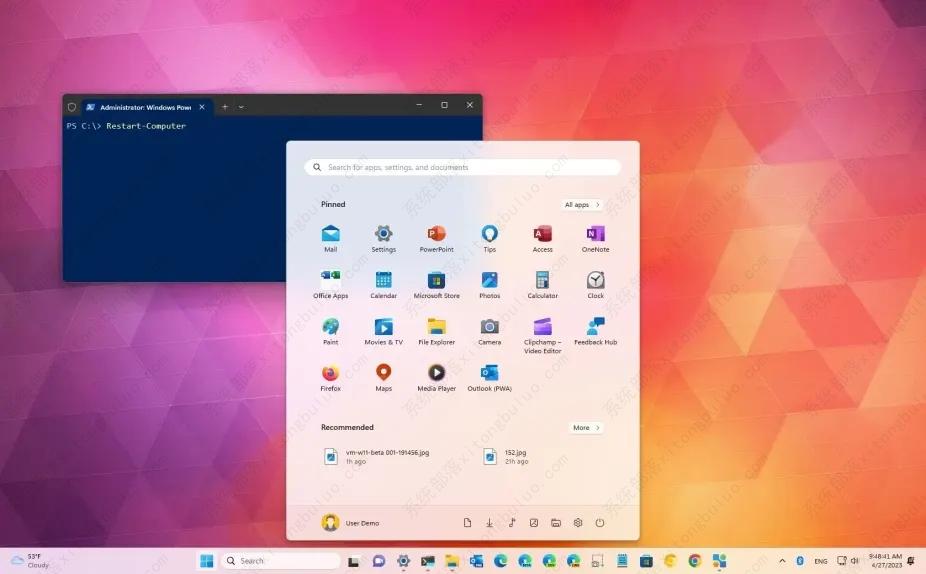
重新启动 Windows 11
在 Windows 11 上,您可以通过“开始”菜单或命令以多种方式重启系统。就是这样。
一、开始菜单
1、在 Windows 11 上打开“开始” 。
2、单击右下角的电源按钮。
3、选择重新启动选项。
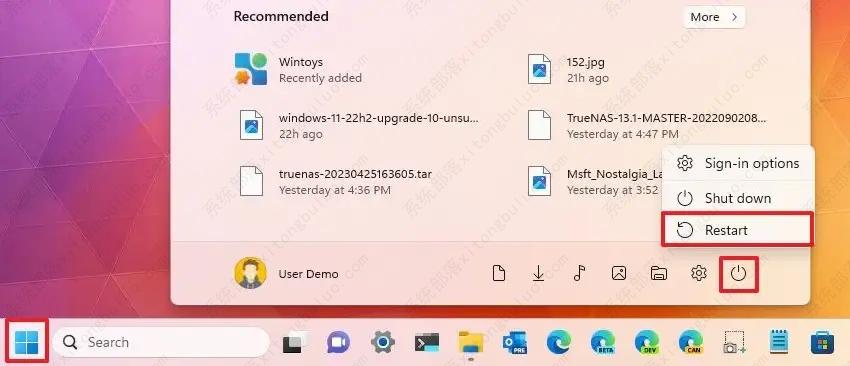
二、开始按钮
1、右键单击“开始”按钮。
2、选择“关机或注销”菜单。
3、选择重新启动选项以重新启动系统。
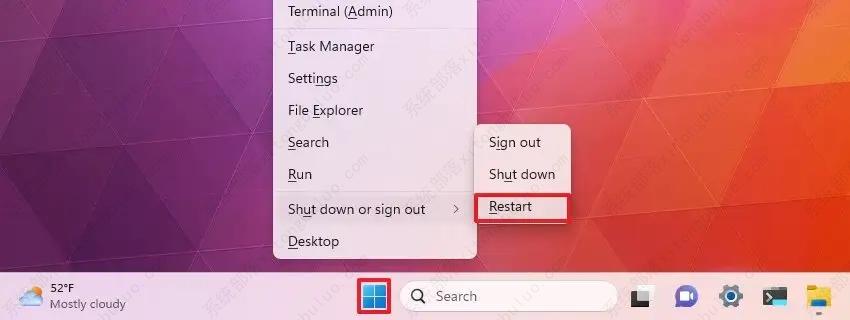
三、键盘快捷键
1、使用“Alt + F4”键盘快捷键。
2、从菜单中选择重新启动选项。
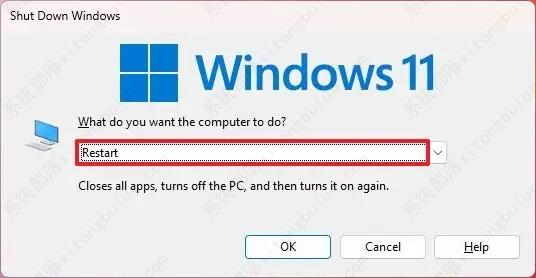
3、单击确定按钮。
四、锁屏
1、单击锁定屏幕右下角的电源按钮。
2、选择重新启动选项。

五、命令提示符
1、打开开始。
2、搜索Command Prompt,右键单击最上面的结果,然后选择Run as administrator选项。
3、键入以下命令关闭 Windows 11,然后按Enter键:
关机-r -t 00
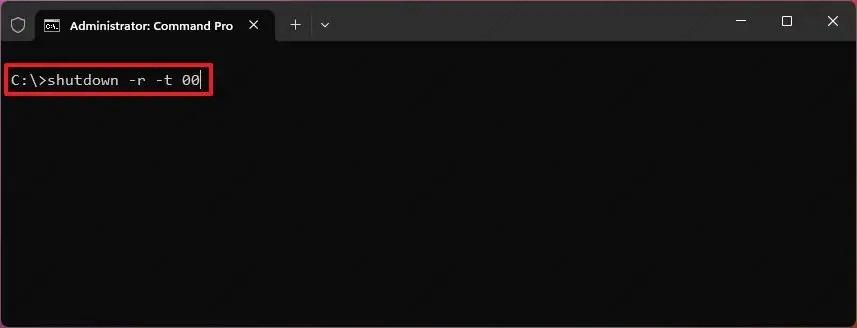
六、电力外壳
1、打开开始。
2、搜索PowerShell,右键单击最上面的结果,然后选择以管理员身份运行选项。
3、键入以下命令以重新启动计算机并按Enter:
重启电脑
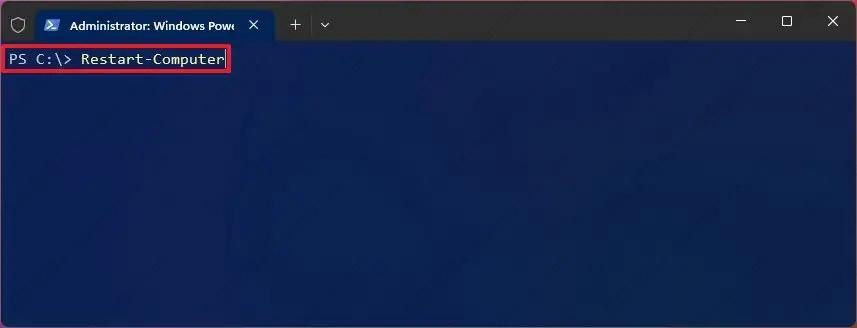
完成这些步骤后,Windows 11 将立即重启。如果您在命令提示符中指定一个非零的数字,系统将在关闭和重新启动之前等待该秒数。
最新推荐
-
excel怎么把一列数据拆分成几列 excel一列内容拆分成很多列

excel怎么把一列数据拆分成几列?在使用excel表格软件的过程中,用户可以通过使用excel强大的功能 […]
-
win7已达到计算机的连接数最大值怎么办 win7连接数达到最大值

win7已达到计算机的连接数最大值怎么办?很多还在使用win7系统的用户都遇到过在打开计算机进行连接的时候 […]
-
window10插网线为什么识别不了 win10网线插着却显示无法识别网络

window10插网线为什么识别不了?很多用户在使用win10的过程中,都遇到过明明自己网线插着,但是网络 […]
-
win11每次打开软件都弹出是否允许怎么办 win11每次打开软件都要确认

win11每次打开软件都弹出是否允许怎么办?在win11系统中,微软提高了安全性,在默认的功能中,每次用户 […]
-
win11打开文件安全警告怎么去掉 下载文件跳出文件安全警告

win11打开文件安全警告怎么去掉?很多刚开始使用win11系统的用户发现,在安装后下载文件,都会弹出警告 […]
-
nvidia控制面板拒绝访问怎么办 nvidia控制面板拒绝访问无法应用选定的设置win10

nvidia控制面板拒绝访问怎么办?在使用独显的过程中,用户可以通过显卡的的程序来进行图形的调整,比如英伟 […]
热门文章
excel怎么把一列数据拆分成几列 excel一列内容拆分成很多列
2win7已达到计算机的连接数最大值怎么办 win7连接数达到最大值
3window10插网线为什么识别不了 win10网线插着却显示无法识别网络
4win11每次打开软件都弹出是否允许怎么办 win11每次打开软件都要确认
5win11打开文件安全警告怎么去掉 下载文件跳出文件安全警告
6nvidia控制面板拒绝访问怎么办 nvidia控制面板拒绝访问无法应用选定的设置win10
7win11c盘拒绝访问怎么恢复权限 win11双击C盘提示拒绝访问
8罗技驱动设置开机启动教程分享
9win7设置电脑还原点怎么设置 win7设置系统还原点
10win10硬盘拒绝访问怎么解决 win10磁盘拒绝访问
随机推荐
专题工具排名 更多+





 闽公网安备 35052402000376号
闽公网安备 35052402000376号